En la sección "Mi Cuenta " de Plaspy, puedes gestionar toda la información relevante a tu perfil y configuración personal. Esta sección está diseñada para ofrecerte un acceso fácil y rápido a tus datos, permitiéndote actualizar y gestionar tu cuenta de manera eficiente.
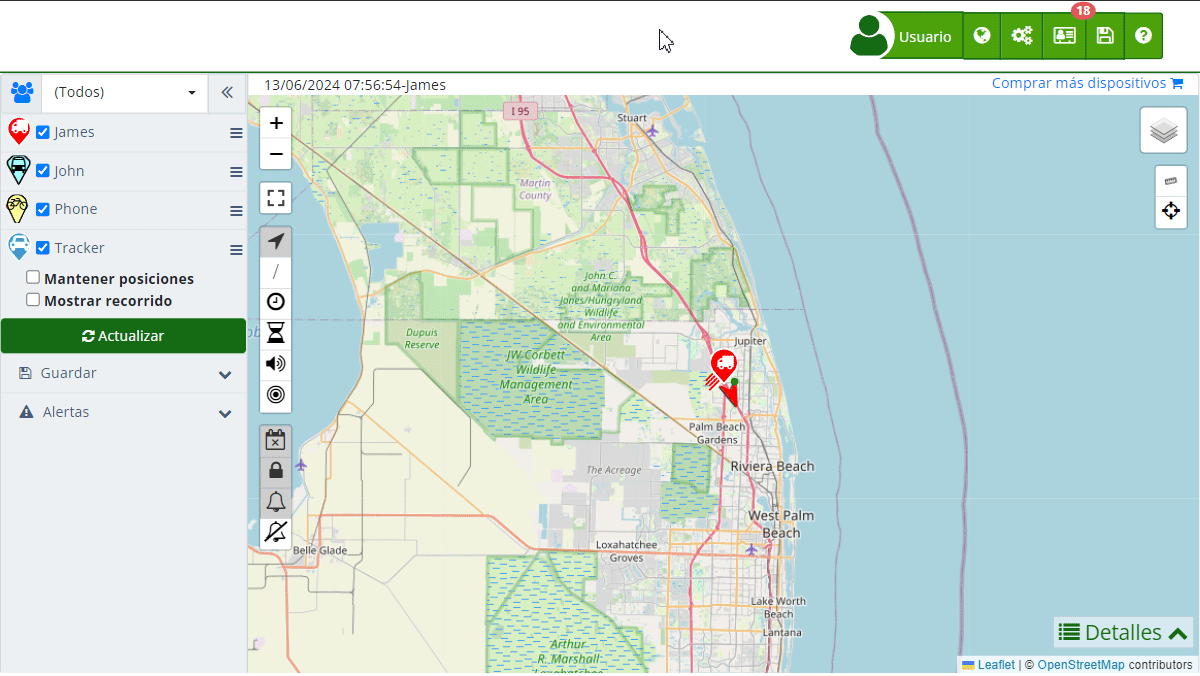
Información Personal
Nombres: Muestra el nombre o nombres de usuario registrados. Puedes editar esta información haciendo clic en el ícono de lápiz y luego guardando los cambios.
País: Indica el país registrado en tu cuenta. Para cambiarlo, selecciona el ícono de lápiz, actualiza la información y guarda los cambios.
Zona Horaria: Muestra la zona horaria seleccionada al momento del registro. Si deseas modificarla, haz clic en el ícono de lápiz, selecciona la nueva zona horaria y guarda los cambios.
Sistema de Medidas: Permite elegir entre diferentes sistemas de medidas para personalizar cómo se muestran los datos en la plataforma. Los sistemas de medidas disponibles son:
-
Sistema Métrico Internacional (SI): Utiliza el metro, litro y kilogramo como unidades básicas para medir distancia, volumen y peso, respectivamente. Kilómetros para la distancia, litros para el volumen de combustible y kilogramos para el peso. Por ejemplo un recorrido de 100 kilómetros, un tanque de 50 litros de combustible.
-
Unidades Habituales de Estados Unidos (US Customary Units): Utiliza el pie, galón y libra como unidades básicas para medir distancia, volumen y peso, respectivamente. Millas para la distancia, galones para el volumen de combustible y libras para el peso. Por ejemplo un recorrido de 62 millas, un tanque de 13.2 galones de combustible.
-
Sistema Métrico con Galones: Combina el uso del sistema métrico para distancia y peso con el galón estadounidense para medir volumen de combustible. Kilómetros para la distancia, galones para el volumen de combustible y kilogramos para el peso. Por ejemplo un recorrido de 100 kilómetros, un tanque de 13.2 galones de combustible.
Idioma: Indica el idioma de la plataforma. Puedes cambiar el idioma haciendo clic en el ícono de lápiz, seleccionando el nuevo idioma y guardando los cambios.
Información de la Cuenta
Nombre de Usuario: Es el correo electrónico con el cual te registraste en Plaspy y donde recibes todas las notificaciones. Puedes cambiarlo desde esta sección.
Teléfono Móvil: Muestra el número de teléfono asociado a tu cuenta. Para actualizarlo, haz clic en el ícono de lápiz y sigue las instrucciones para guardar los cambios.
Contraseña: Aquí puedes cambiar tu contraseña actual. Solo debes seleccionar el ícono de lápiz y seguir las instrucciones para establecer una nueva contraseña segura.
Correo Alternativo: Indica un correo electrónico alternativo para recuperación de cuenta. Puedes actualizarlo desde esta sección.
API Key: Muestra tu clave de API, que puedes utilizar para integraciones y desarrollos. Puedes copiar, generar una nueva o eliminar la API Key desde esta sección.
Notificaciones y Seguridad
Notificaciones por Email: Configura las notificaciones que deseas recibir por correo electrónico. Puedes añadir varios correos electrónicos separados por comas o puntos y comas. También puedes seleccionar las categorías de notificaciones que deseas recibir, como cambios en la plataforma o noticias importantes.
Notificaciones por Telegram: Permite recibir notificaciones a través de Telegram configurando esta opción desde tu cuenta.
Autenticación de Dos Factores: Activa o desactiva la autenticación de dos factores para aumentar la seguridad de tu cuenta.
Registros de Acceso: Consulta los registros de acceso a tu cuenta para monitorear cualquier actividad sospechosa.
Información de Facturación
Nombres: Muestra el nombre registrado para fines de facturación. Puedes editarlo desde esta sección.
Organización: Indica el nombre de la organización asociada a la cuenta. Puedes actualizar esta información según sea necesario.
Teléfono: Muestra el número de teléfono registrado para facturación. Actualiza esta información si es necesario.
Dirección: Muestra la dirección registrada para facturación. Puedes cambiarla según sea necesario.
ID Fiscal: Muestra el ID fiscal registrado. Puedes actualizar esta información desde esta sección.
Métodos de Pago
Tarjetas de Crédito: Muestra las tarjetas de crédito asociadas a tu cuenta. Puedes añadir nuevas tarjetas, eliminar las existentes y establecer la tarjeta predeterminada para pagos.
Suscripciones Activas
Cantidad, Valor y Producto: Muestra un resumen de todas tus suscripciones activas, incluyendo la cantidad, el valor y el producto asociado.
Recibos y Facturas
Fecha, Cantidad, Vence, Valor y Producto: Muestra un historial de tus recibos y facturas, incluyendo detalles como la fecha de emisión, la cantidad, la fecha de vencimiento, el valor y el producto asociado.
- Bienvenido a la Ayuda de Plaspy
- Mapa
- Consultar el Historial de Recorridos de un Dispositivo
- Panel de Control de Dispositivos
- Información Detallada del Dispositivo
- Botones sobre el mapa
- Detalles
- Estadísticas de Recorridos
- Menú de Dispositivos
- Geocercas
- Edición Masiva de Alertas
- Habilitar las notificaciones
- Cálculo de kilometraje
- Atributos
- Dispositivos
- Personalizar marcador
- Información
- Sensores
- Reasignar sensores digitales
- Comandos
- Recordatorios
- Alertas
- Tipos
- Configuración
- Límites
- Historial
- Configuración de un Nuevo Rastreador
- Solución para identificador ya en uso en otra cuenta
- Problemas con el Dispositivo
- Límites de envío de alertas por correo electrónico
- Reportes
- Nuevo Reporte
- Mi cuenta
- Información de facturación
- Cambio de Contraseña
- Notificaciones por Email
- Cuentas de Telegram
- Modificar Teléfono Móvil
- Correo Electrónico Principal
- Correo Electrónico Alternativo
- Activar autenticación de dos factores (2FA)
- Registro de Acceso
- Recordar Contraseña
- Recordar Usuario
- Eliminar tu cuenta
- Subscripción
- Registro en Plaspy
- Código de Activación
- Métodos de pago
- Renovación de Líneas
- Versión Gratis
- Configuración
- Organización
- Ingreso
- Contacto
- Estilos
- Mapas
- Plantillas de correo electrónico
- Notificaciones Push
- Notificaciones Telegram
- Notificaciones WhatsApp
- Aplicación móvil
- Estadísticas
- Resumen de actividades
- Grupos
- Usuarios
- Acceso temporal
- SMS
- Aplicación Móvil
- Desarrolladores
- Activación API
- Rest API
- Autenticación
- Dispositivos API
- GET /api/devices/{deviceId}
- GET /api/devices/{deviceId}/lastLocation
- POST /api/devices/{deviceId}/locations
- POST /api/devices/{deviceId}/alerts
- GET /api/devices
- Grupos API
- GET /api/groups
- POST /api/groups
- PUT /api/groups/{groupId}
- DELETE /api/groups/{groupId}
- GET /api/groups/{groupId}
- PATCH /api/groups/{groupId}
- Users API
- GET /api/users
- POST /api/users
- GET /api/users/countries
- GET /api/users/timeZones
- GET /api/users/{userId}
- PUT /api/users/{userId}
- DELETE /api/users/{userId}
- PATCH /api/users/{userId}
- Insertar en mi página web
- Insertar el mapa en mi página web
We answer all support request within 24 business hours approximately, If you have a question that needs an immediate resolution, please contact us by other way.
We answer you in business hours, as soon as possible. We are located in Bogotá, Colombia, time zone (GMT-5).





